Page 1
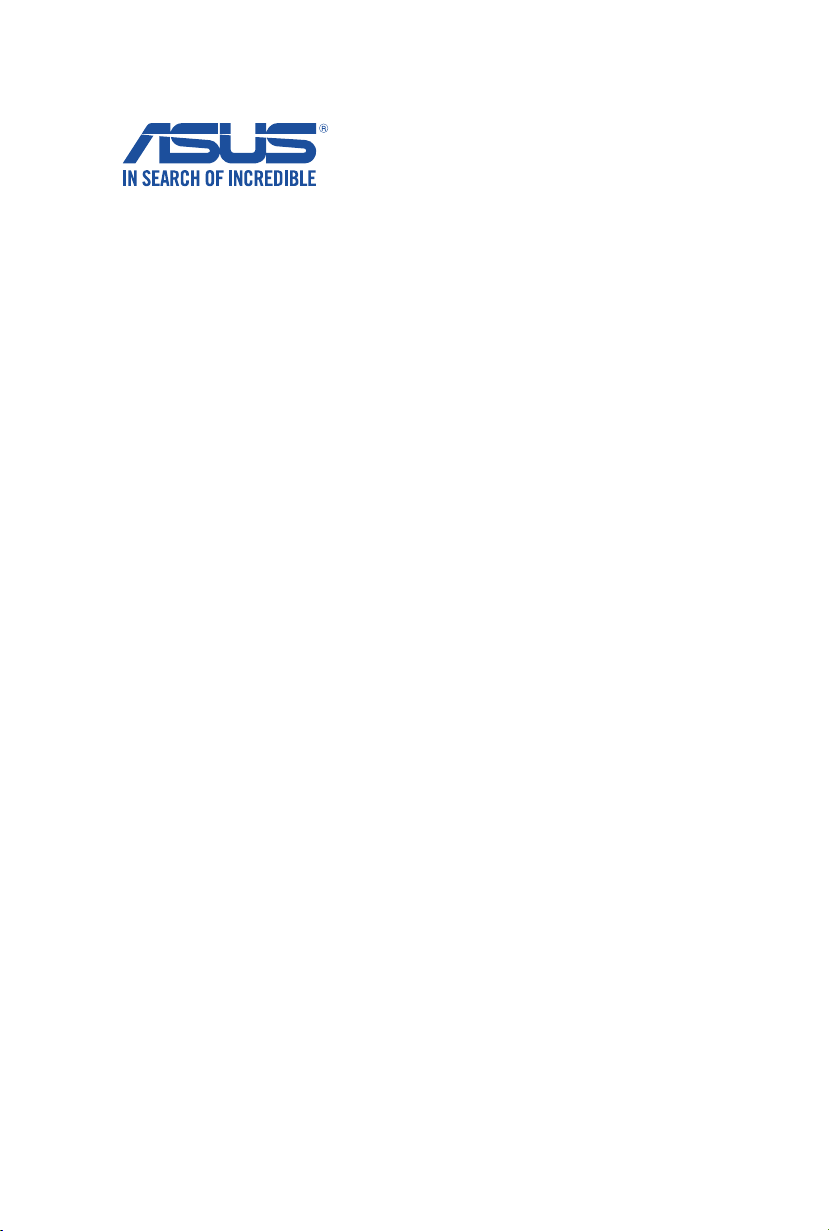
Chromebox for
meetings
Руководство пользователя
Page 2
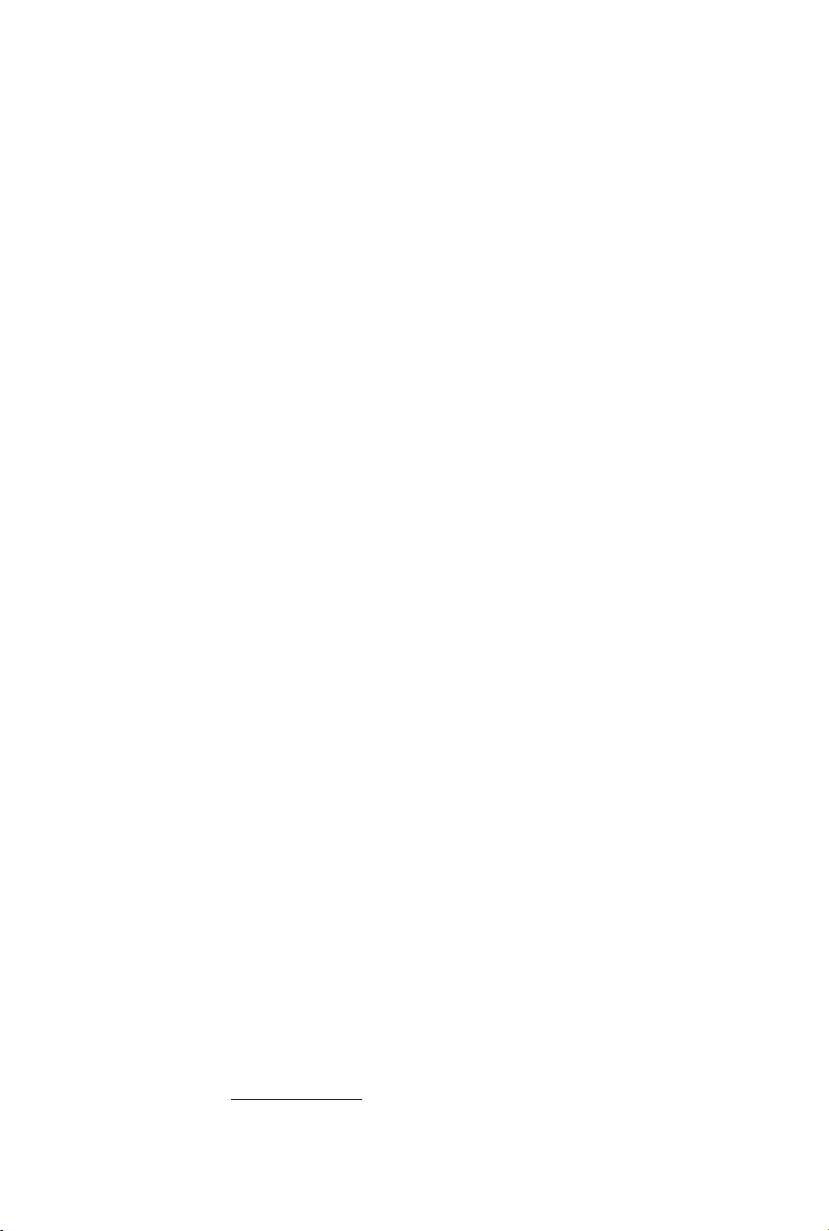
R9152
Проверенное издание V2
Март 2014
ИНФОРМАЦИЯ ОБ АВТОРСКИХ ПРАВАХ
Любая часть этого руководства, включая оборудование и программное обеспечение, описанные в нем, не
может быть дублирована, передана, преобразована, сохранена в системе поиска или переведена на другой
язык в любой форме или любыми средствами, кроме документации, хранящейся покупателем с целью
резервирования, без специального письменного разрешения ASUSTeK COMPUTER INC. (“ASUS”).
ASUS предоставляет данное руководство "как есть" без гарантии любого типа, явно выраженной
или подразумеваемой, включая неявные гарантии или условия получения коммерческой выгоды
или пригодности для конкретной цели, но не ограничиваясь этими гарантиями и условиями. НИ
ПРИ КАКИХ ОБСТОЯТЕЛЬСТВАХ ASUS, ЕЕ РУКОВОДСТВО, ДОЛЖНОСТНЫЕ ЛИЦА,
СЛУЖАЩИЕ И ПОСРЕДНИКИ НЕ НЕСУТ ОТВЕТСТВЕННОСТИ ЗА КАКОЙ-ЛИБО
КОСВЕННЫЙ, СПЕЦИАЛЬНЫЙ, СЛУЧАЙНЫЙ ИЛИ ЗАКОНОМЕРНЫЙ УЩЕРБ (ВКЛЮЧАЯ
УЩЕРБ ОТ УПУЩЕННОЙ ВЫГОДЫ, НЕСОСТОЯВШЕЙСЯ СДЕЛКИ, ПОТЕРИ ДАННЫХ
ИЛИ НЕВОЗМОЖНОСТИ ИХ ИСПОЛЬЗОВАНИЯ, ПРЕРЫВАНИЯ ДЕЯТЕЛЬНОСТИ И Т.П.),
ДАЖЕ В ТОМ СЛУЧАЕ, ЕСЛИ ASUS БЫЛА УВЕДОМЛЕНА О ВОЗМОЖНОСТИ ТАКОГО
УЩЕРБА, КОТОРЫЙ МОГ ВОЗНИКНУТЬ В РЕЗУЛЬТАТЕ ДЕФЕКТА ИЛИ ОШИБКИ В ДАННОМ
РУКОВОДСТВЕ ЛИБО В ИЗДЕЛИИ.
Продукция и названия корпораций, имеющиеся в этом руководстве, могут являться зарегистрированными
торговыми знаками или быть защищенными авторскими правами соответствующих компаний и
используются только в целях идентификации.
ТЕХНИЧЕСКИЕ ХАРАКТЕРИСТИКИ И ИНФОРМАЦИЯ, СОДЕРЖАЩИЕСЯ В ДАННОМ
РУКОВОДСТВЕ, ПРИВОДЯТСЯ ТОЛЬКО В ЦЕЛЯХ ОЗНАКОМЛЕНИЯ. ОНИ МОГУТ БЫТЬ
ИЗМЕНЕНЫ В ЛЮБОЕ ВРЕМЯ БЕЗ УВЕДОМЛЕНИЯ И НЕ ДОЛЖНЫ РАССМАТРИВАТЬСЯ
КАК ОБЯЗАТЕЛЬСТВО СО СТОРОНЫ ASUS. ASUS НЕ НЕСЕТ КАКОЙ БЫ ТО НИ БЫЛО
ОТВЕТСТВЕННОСТИ ЗА ОШИБКИ ИЛИ НЕТОЧНОСТИ, КОТОРЫЕ МОГУТ СОДЕРЖАТЬСЯ
В НАСТОЯЩЕМ РУКОВОДСТВЕ, В ТОМ ЧИСЛЕ ОТНОСЯЩИЕСЯ К ОПИСАННЫМ В НЕМ
ИЗДЕЛИЯМ И ПРОГРАММАМ.
Copyright © 2014 ASUSTeK COMPUTER INC. Все права защищены.
ОГРАНИЧЕНИЕ ОТВЕТСТВЕННОСТИ
Могут возникнуть обстоятельства, в которых из-за нарушения ASUS своих обязательств или в силу иных
источников ответственности Вы получите право на возмещение ущерба со стороны ASUS. В каждом
таком случае и независимо от оснований, дающих Вам право претендовать на возмещение ASUS убытков,
ответственность ASUS не будет превышать величину ущерба от телесных повреждений (включая смерть)
и повреждения недвижимости и материального личного имущества либо иных фактических прямых
убытков, вызванных упущением или невыполнением законных обязательств по данному Заявлению о
гарантии, но не более контрактной цены каждого изделия по каталогу.
ASUS будет нести ответственность или освобождает Вас от ответственности только за потери, убытки или
претензии, связанные с контрактом, невыполнением или нарушением данного Заявления о гарантии.
Это ограничение распространяется также на поставщиков и реселлеров. Это максимальная величина
совокупной ответственности ASUS, ее поставщиков и реселлеров.
НИ ПРИ КАКИХ ОБСТОЯТЕЛЬСТВАХ ASUS НЕ БУДЕТ НЕСТИ ОТВЕТСТВЕННОСТЬ В ЛЮБЫХ
ИЗ СЛЕДУЮЩИХ СЛУЧАЕВ: (1) ПРЕТЕНЗИИ К ВАМ В СВЯЗИ С УБЫТКАМИ ТРЕТЬИХ ЛИЦ;
(2) ПОТЕРИ ИЛИ ПОВРЕЖДЕНИЯ ВАШИХ ЗАПИСЕЙ ИЛИ ДАННЫХ; ИЛИ (3) СПЕЦИАЛЬНЫЙ,
СЛУЧАЙНЫЙ ИЛИ КОСВЕННЫЙ ЛИБО КАКОЙ-ЛИБО СОПРЯЖЕННЫЙ ЭКОНОМИЧЕСКИЙ
УЩЕРБ (ВКЛЮЧАЯ УПУЩЕННУЮ ВЫГОДУ ИЛИ ПОТЕРИ СБЕРЕЖЕНИЙ), ДАЖЕ ЕСЛИ
ASUS, ЕЕ ПОСТАВЩИКИ ИЛИ РЕСЕЛЛЕРЫ БЫЛИ УВЕДОМЛЕНЫ О ВОЗМОЖНОСТИ ИХ
ВОЗНИКНОВЕНИЯ.
СЕРВИС И ПОДДЕРЖКА
Посетите наш сайт http://support.asus.com.
Page 3
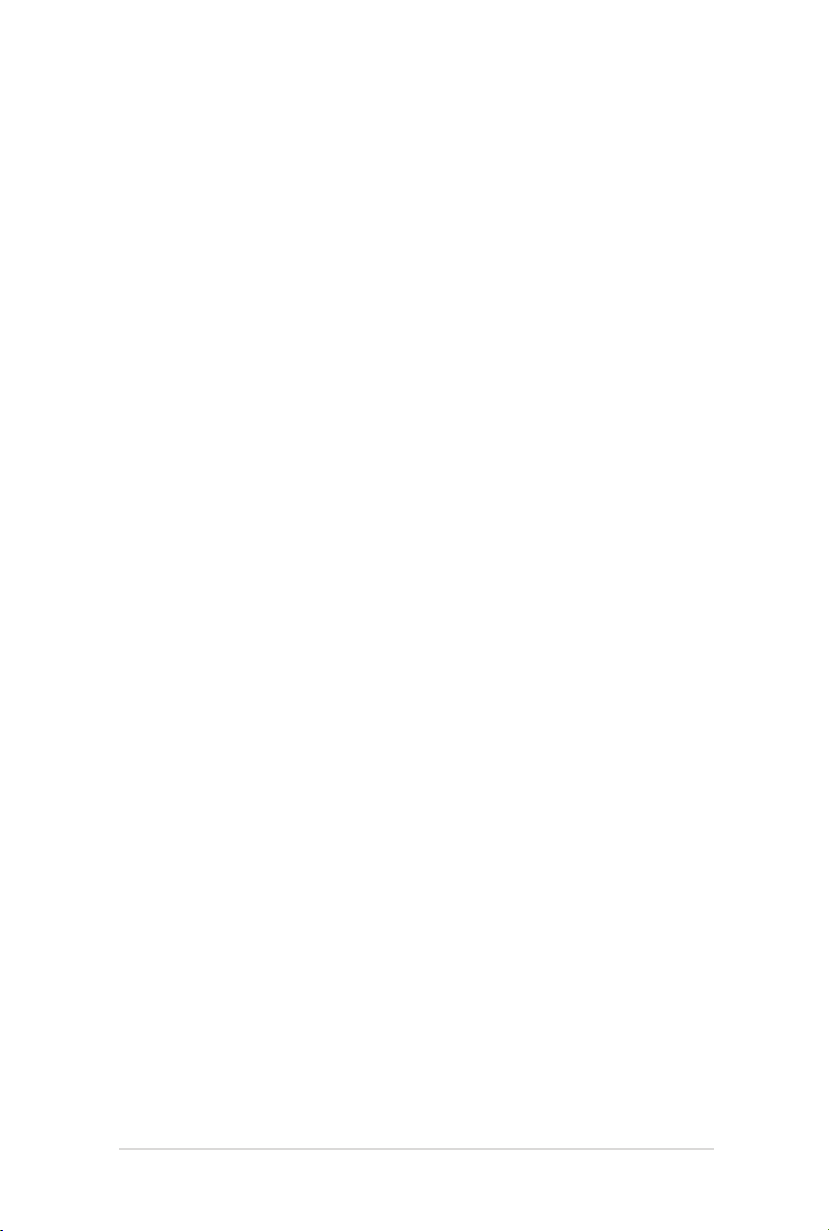
Содержание
Содержание ............................................................................................3
Об этом руководстве пользователя .....................................................4
Обозначения, используемые в руководстве .....................................4
Комплект поставки ...............................................................................5
Знакомство с устройством 7
Возможности .........................................................................................8
Вид спереди ..........................................................................................8
Вид слева ..............................................................................................9
Вид сзади ............................................................................................10
Использование устройства 13
Начало работы .....................................................................................14
Подключите к устройству монитор .................................................14
Подключите устройство громкой связи ..........................................15
Подключите камеру ...........................................................................16
Подключите приемник для дистанционного управления ............17
Подключите к устройству блок питания ........................................18
Включите устройство........................................................................20
Конфигурация устройства 21
Перед использованием устройства для проведения
видеоконференций ..............................................................................22
Системные требования .....................................................................22
Настройка системы ...........................................................................24
Зарегистрируйте устройство ............................................................27
Уведомление об обновлении до Windows 8.1 Pro ..........................30
Управление устройствами и помещениями .....................................31
Проверьте настройки консоли администратора для устройств
Видеоконференции ............................................................................31
Связь устройства с онлайн календарем ..........................................31
Устранение неисправностей 39
Исправление проблем .........................................................................40
Управление устройствами и помещениями ...................................40
Помощь и поддержка..........................................................................40
Приложение 41
Информация о правилах безопасности ............................................42
Установка системы ............................................................................42
Эксплуатация .....................................................................................42
Соответствие нормам .........................................................................44
Контактная информация ASUS .........................................................51
Chromebox for meetings 3
Page 4
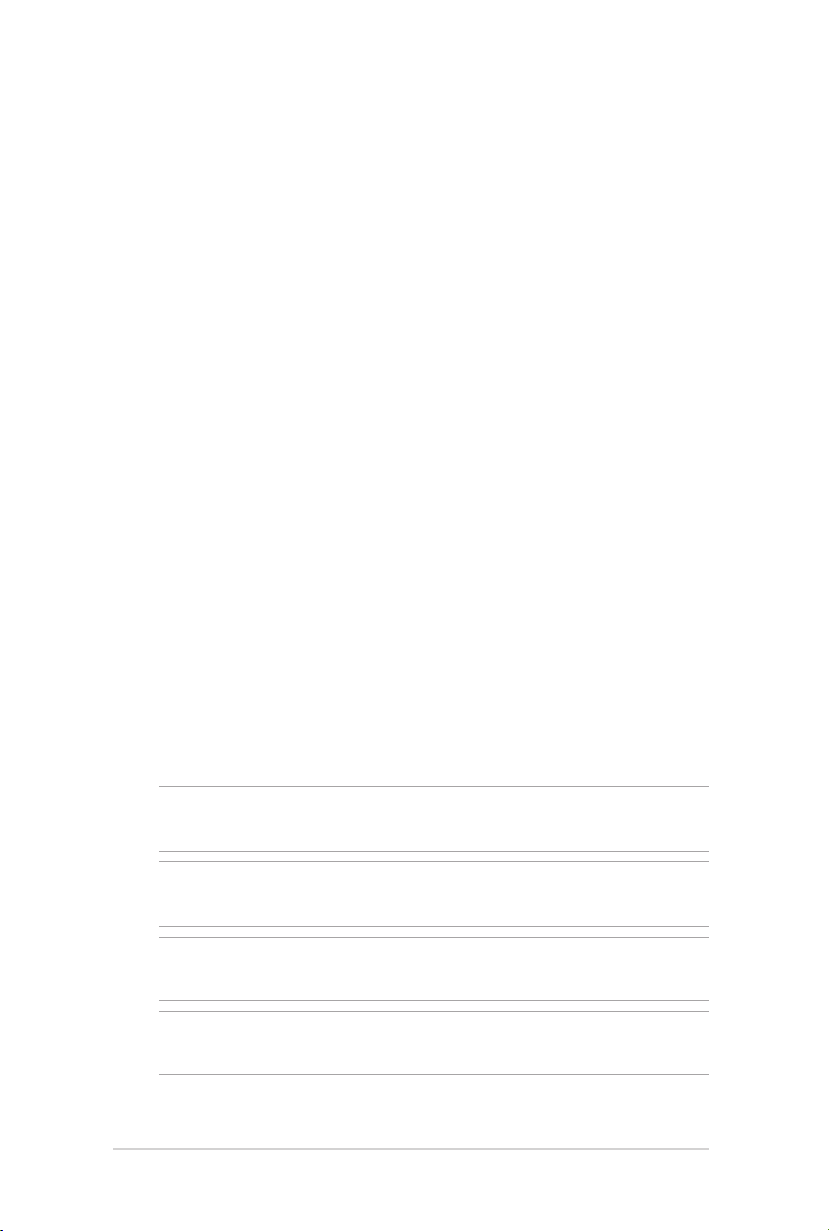
Об этом руководстве пользователя
В этом руководстве приведена информация о программных и
аппаратных функциях устройства
Глава 1: Информация об устройстве
В этой главе приведена информация о компонентах устройства.
Глава 2: Использование устройства
В этой главе приведена информация по использованию устройства.
Глава 3: Конфигурация устройства
В этой главе приведена информация по использованию устройства.
Устранение неисправностей
В этом разделе приведены решения для неисправностей, с которыми
Вы можете встретиться при использовании устройства.
Приложение
В этом разделе содержатся уведомления и информация о
безопасности.
Обозначения, используемые в руководстве
Для выделения ключевой информации используются следующие
сообщения:
ВАЖНО! Информация, которой Вы должны следовать при выполнении
задач.
ПРИМЕЧАНИЕ: Советы и полезная информация, которая поможет при
выполнении задач.
СОВЕТ: Советы и полезная информация, которая поможет при
выполнении задач.
ВНИМАНИЕ! Информация о действиях, которые могут привести к
повреждению оборудования, потере данных или бытовым травмам.
4 Chromebox for meetings
Page 5
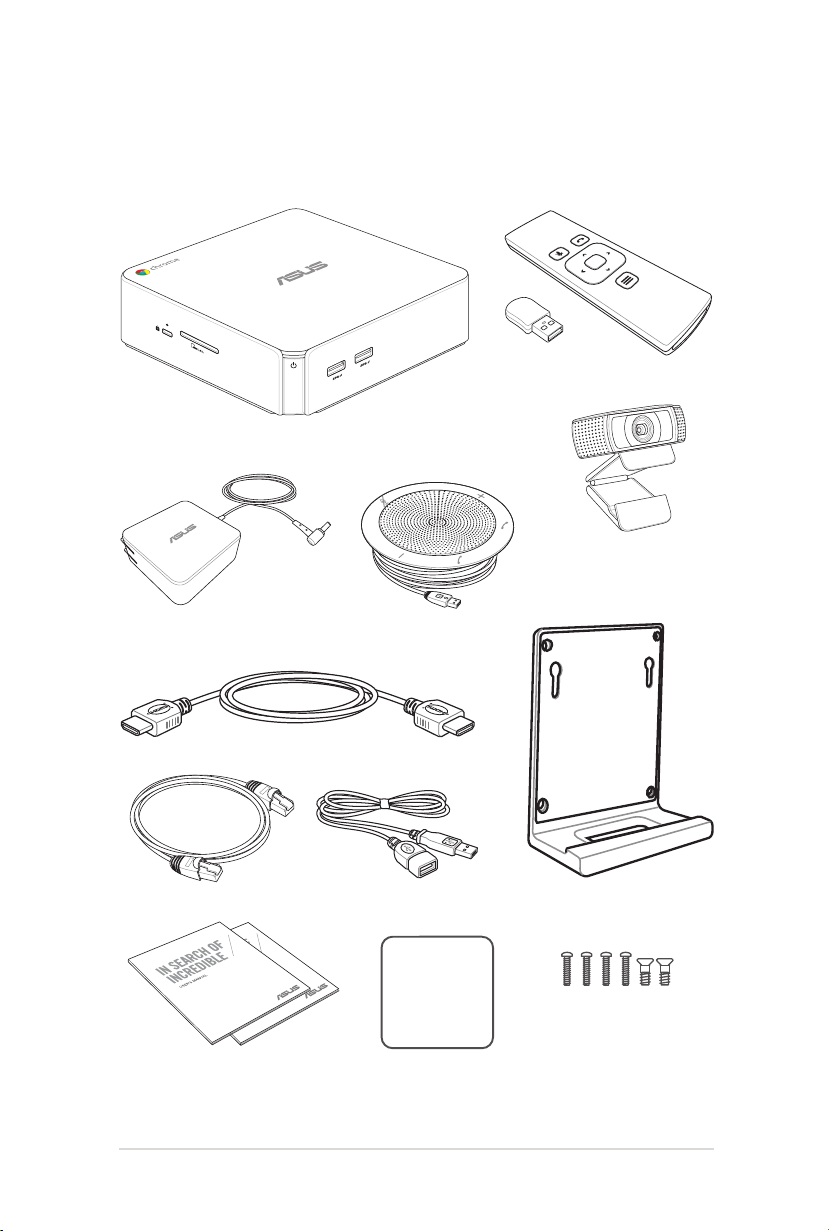
Комплект поставки
В комплект поставки устройства входит следующее:
Пульт ДУ и приемник
Chromebox for meetings
Камера
Блок питания*
HDMI кабель
Ethernet кабель категории 5
Техническая документация
*Поставляемый блок питания может отличаться в зависимости от региона.
Пассивный USB удлинитель
Динамик
Коврик
L-кронштейн
Монтажная арматура
Chromebox for meetings 5
Page 6
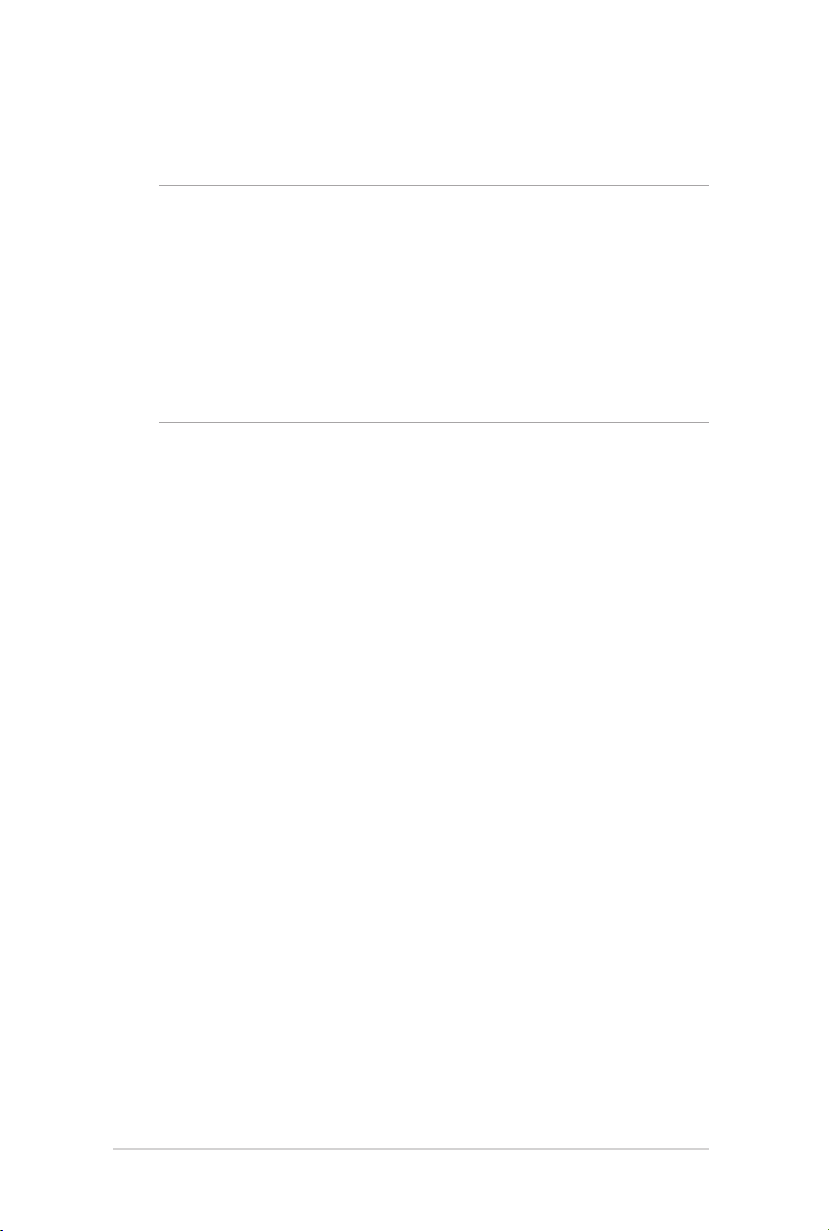
ПРИМЕЧАНИЯ:
• Если при нормальной эксплуатации во время гарантийного периода
устройство или его компоненты вышли из строя, принесите
устройство и гарантийный талон в сервисный центр ASUS для
замены неисправных компонентов.
• Некоторые, входящие в комплект, аксессуары могут отличаться
в зависимости от модели. Подробную информацию об этих
аксессуарах смотрите в соответствующих руководствах
пользователя.
6 Chromebox for meetings
Page 7
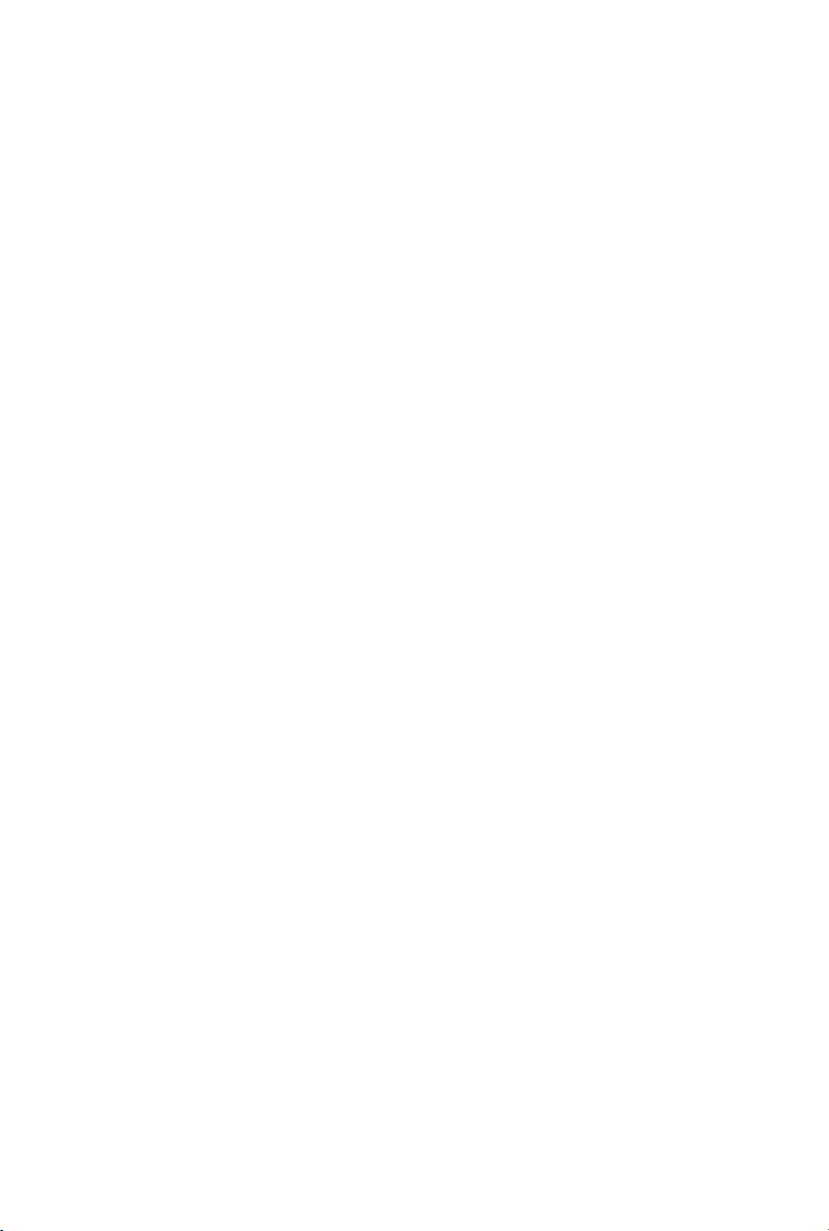
Знакомство с устройством
1
Page 8
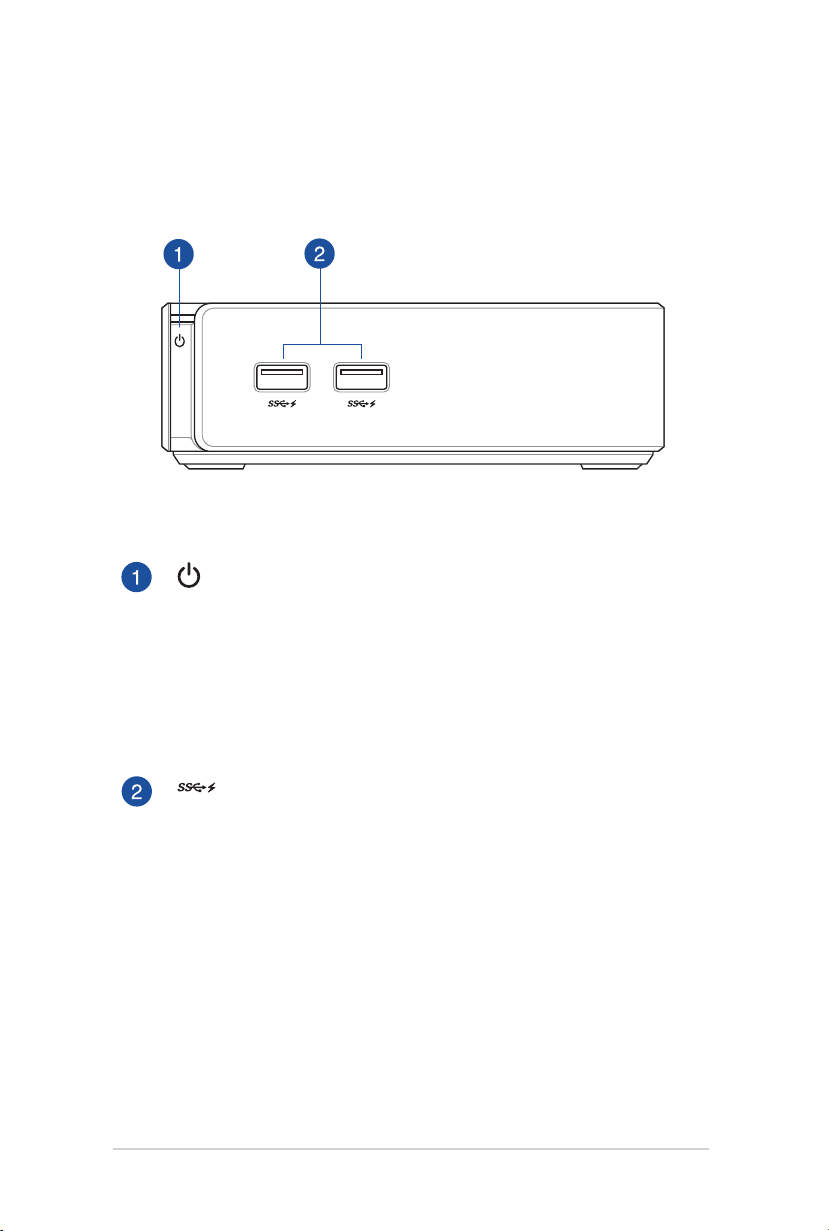
Возможности
Вид спереди
Кнопка питания
Отключая устройство от блока питания, отключите блок
питания от электрической розетки.
Для блокировки устройства нажмите кнопку питания. Будет
предложено ввести пароль от учетной записи.
Если вы находитесь экране входа или в Hangouts, нажмите
кнопку питания для выключения устройства.
Порты USB 3.0
Порты универсальной последовательной шины (USB
3.0) обеспечивают скорость передачи данных до 5
Гбит/сек и обратно совместимы с USB 2.0. Эти порты
также поддерживают технологию Battery Charging 1.2,
позволяющую заряжать устройства через USB.
8 Chromebox for meetings
Page 9
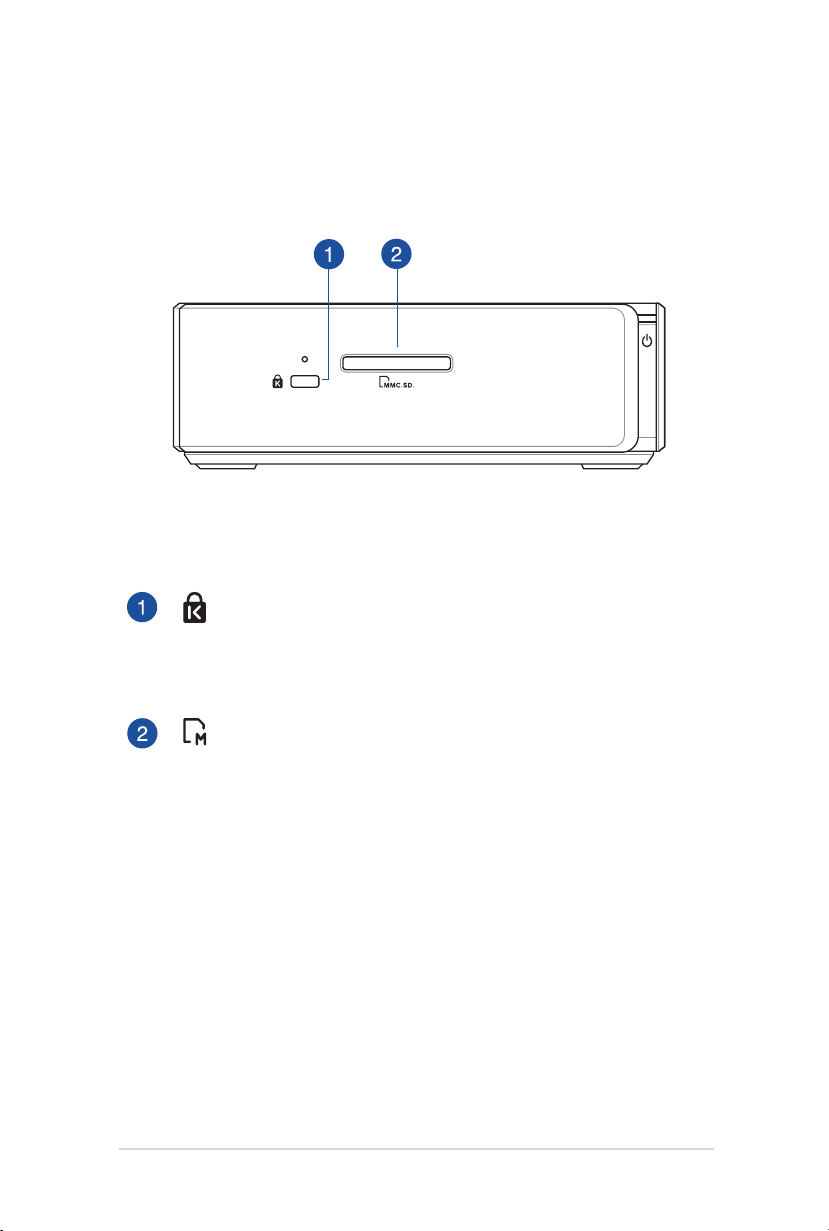
Вид слева
Порт для замка Kensington
Порт для замка Kensington позволяет закреплять устройство
с помощью совместимых со стандартом Kensington средств
обеспечения безопасности.
Слот кардридера
Встроенный кардридер позволяет Вам производить чтение и
запись на карты памяти MMC/SD.
Chromebox for meetings 9
Page 10
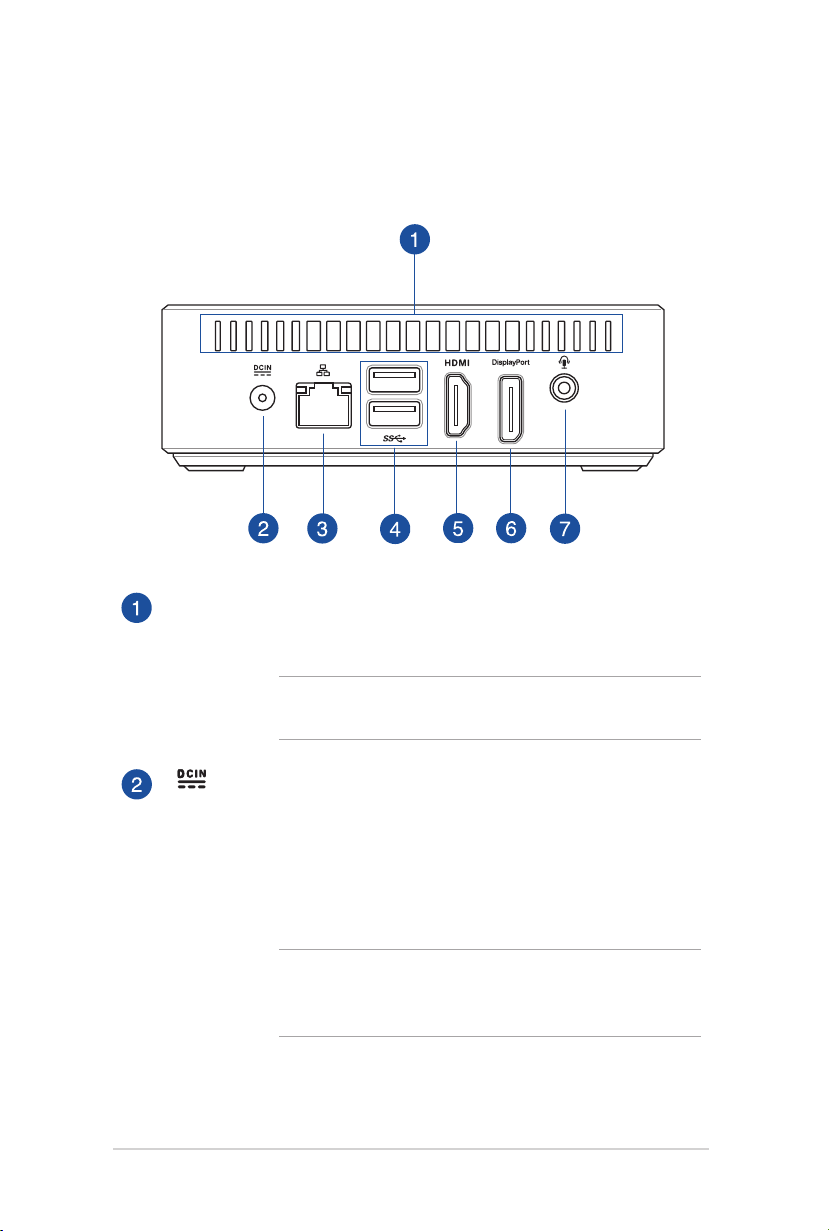
Вид сзади
Вентиляционные отверстия
Вентиляционные отверстия предназначены для охлаждения
устройства.
ВАЖНО: Для оптимальной вентиляции убедитесь, что
вентиляционные отверстия не блокированы чем-либо.
Разъем питания
Входящий в комплект поставки блок питания преобразует
стандартное напряжение электросети в необходимое для
устройства, к которому он подключается через этот разъем.
Через этот разъем в систему подается питание. Во избежание
повреждения устройства используйте блок питания из
комплекта поставки.
ВНИМАНИЕ!Блок питания может нагреваться при
использовании. Убедитесь, что он не накрыт чем-либо
и держите его подальше от тела.
10 Chromebox for meetings
Page 11
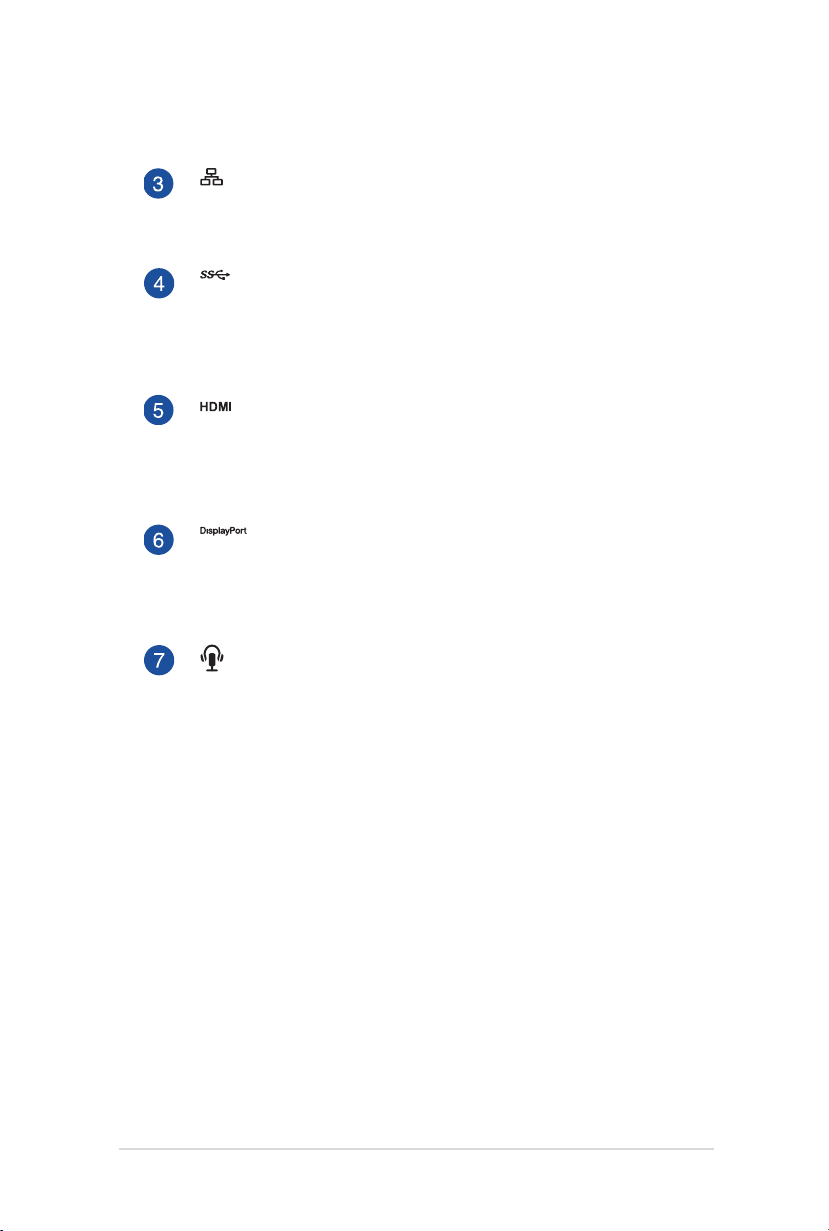
Разъем LAN
8-контактный сетевой порт RJ-45 предназначен для
подключения к локальной сети.
Порты USB 3.0
Порты универсальной последовательной шины (USB 3.0)
обеспечивают скорость передачи данных до 5 Гбит/сек и
обратно совместимы с USB 2.0.
Разъем HDMI
Мультимедийный интерфейс высокого качества (HDMI)
поддерживает Full-HD-совместимые устройства, например
LCD TV или монитор, позволяя Вам смотреть изображение
на большом внешнем дисплее.
DisplayPort
DisplayPort обеспечивает цифровой выход изображения с
устройства на монитор.
Разъем для наушников/микрофона
Комбинированный разъем для подключения наушников
и микрофона используется для ввода/ вывода звука на
усилитель или наушники.
Chromebox for meetings 11
Page 12
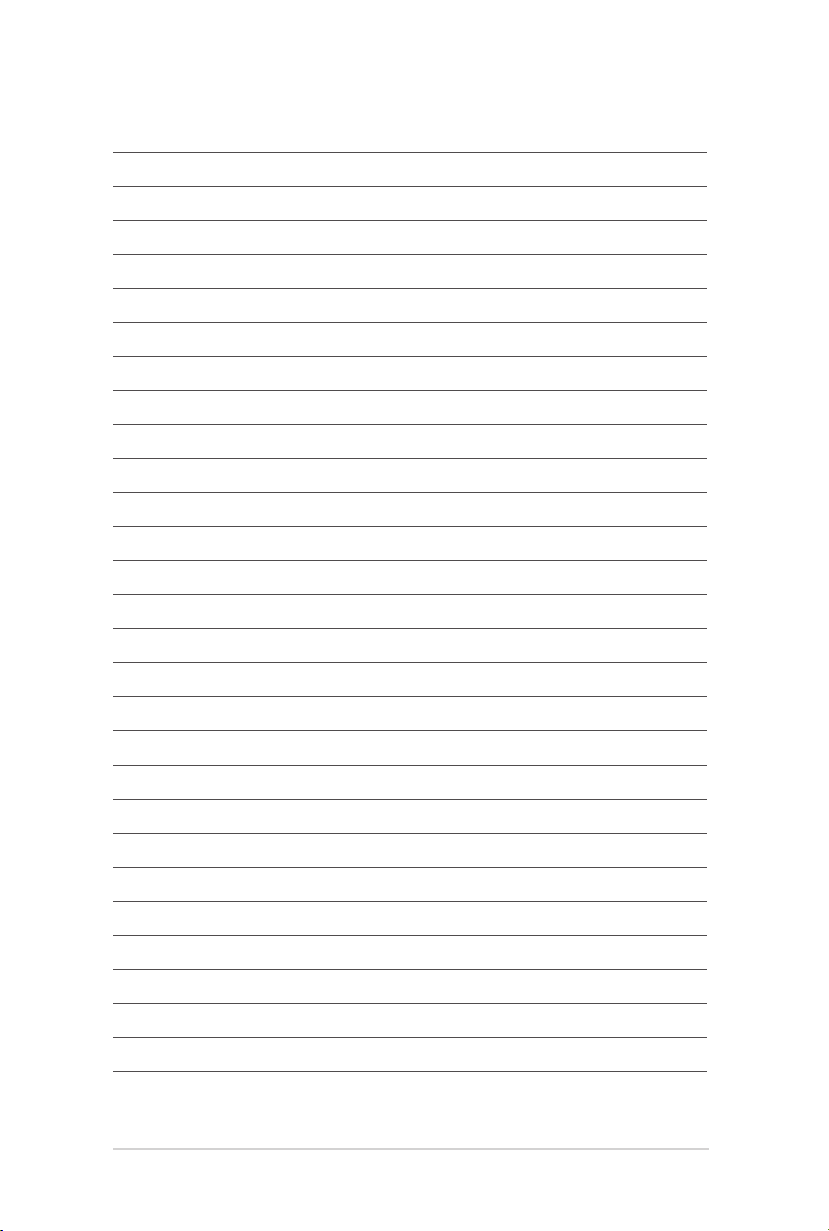
12 Chromebox for meetings
Page 13
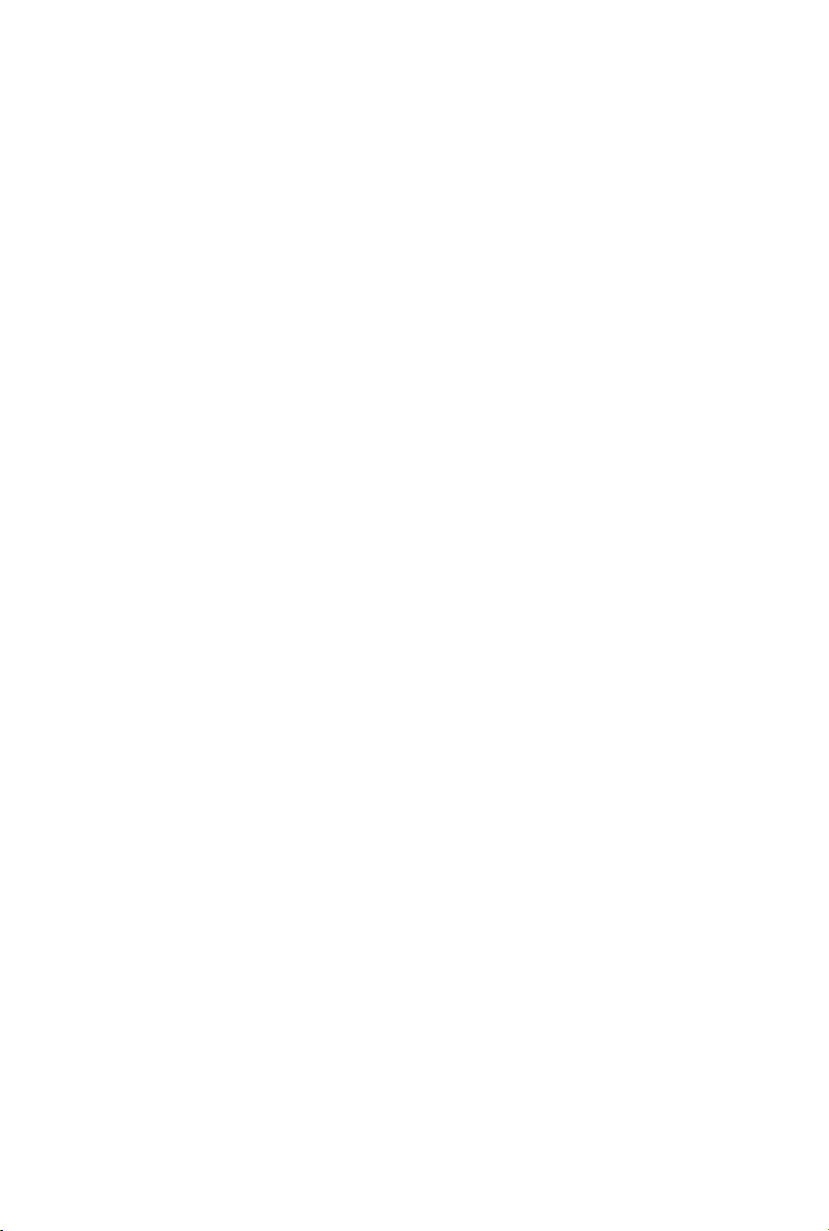
Использование устройства
2
Page 14
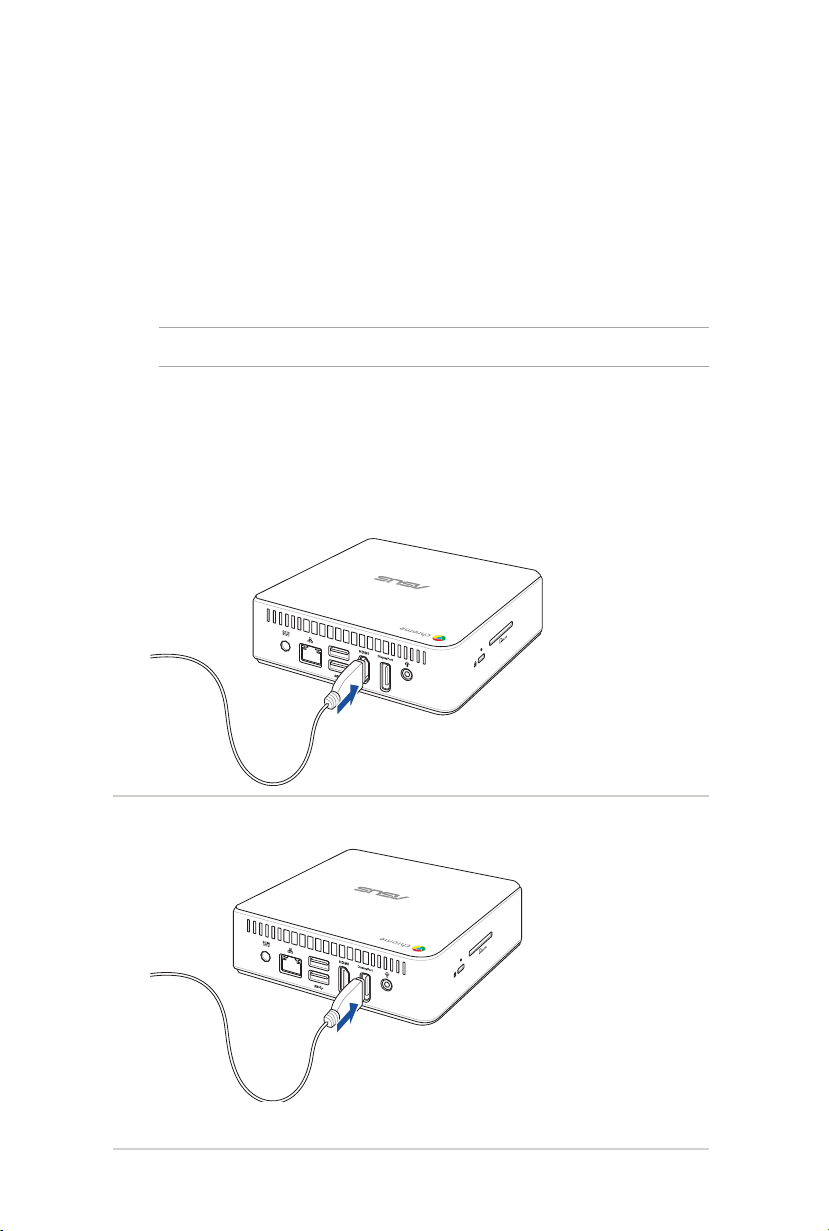
Начало работы
Подключите к устройству монитор
К устройству можно подключить монитор или проектора, используя
следующие разъемы:
• Разъем HDMI
• DisplayPort
• Разъем DVI (используется с HDMI–DVI-адаптером)
ПРИМЕЧАНИЕ: HDMI–DVI-адаптер приобретается отдельно.
Для подключения к устройству монитора:
Подключите кабель монитора к разъему HDMI или DisplayPort.
Подключите монитор к разъему HDMI
Подключите монитор к разъему DisplayPort
14 Chromebox for meetings
Page 15
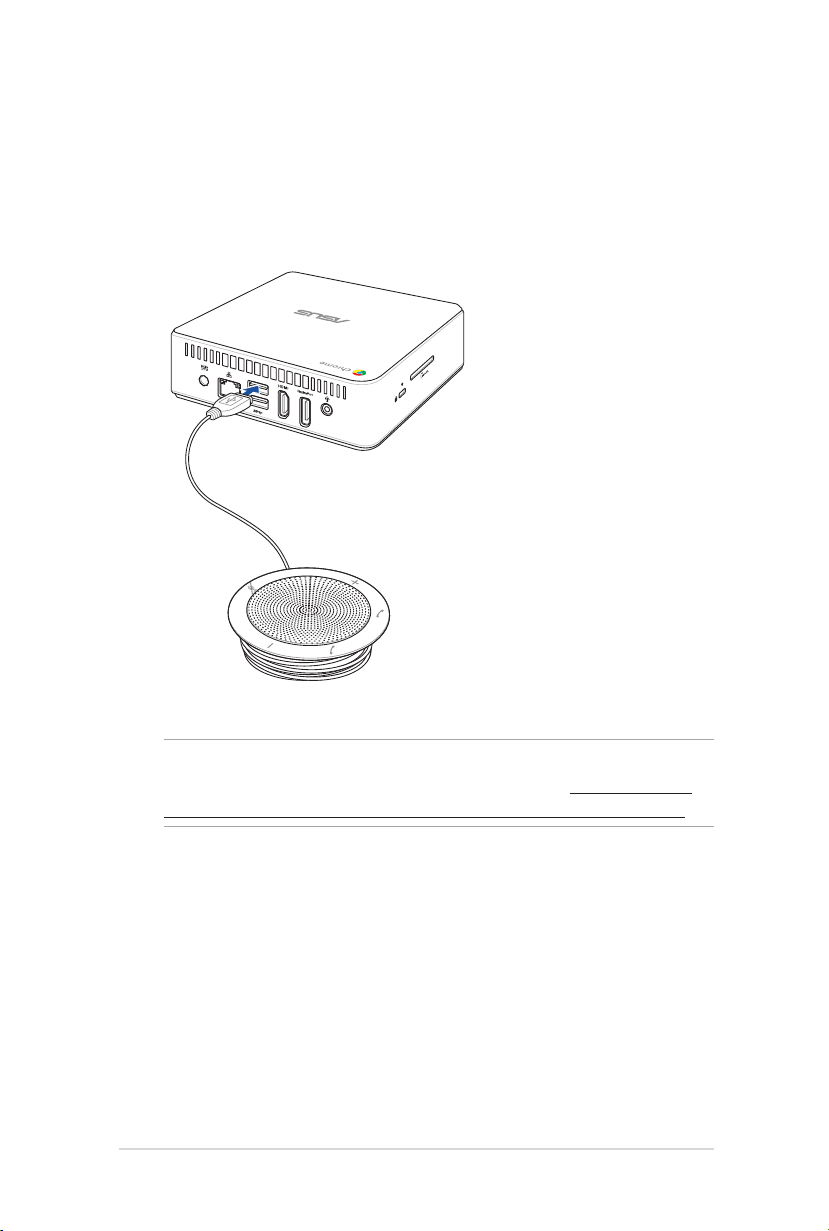
Подключите устройство громкой связи
Устройство громкой связи можно подключить к любому порту USB 3.0
устройства.
ПРИМЕЧАНИЕ: При подключении устройства громкой связи,
обратитесь к следующей технической документации: http://www.jabra.
com/products/pc_headsets/jabra_speak__410_series/jabra_speak_410_ms.
Chromebox for meetings 15
Page 16
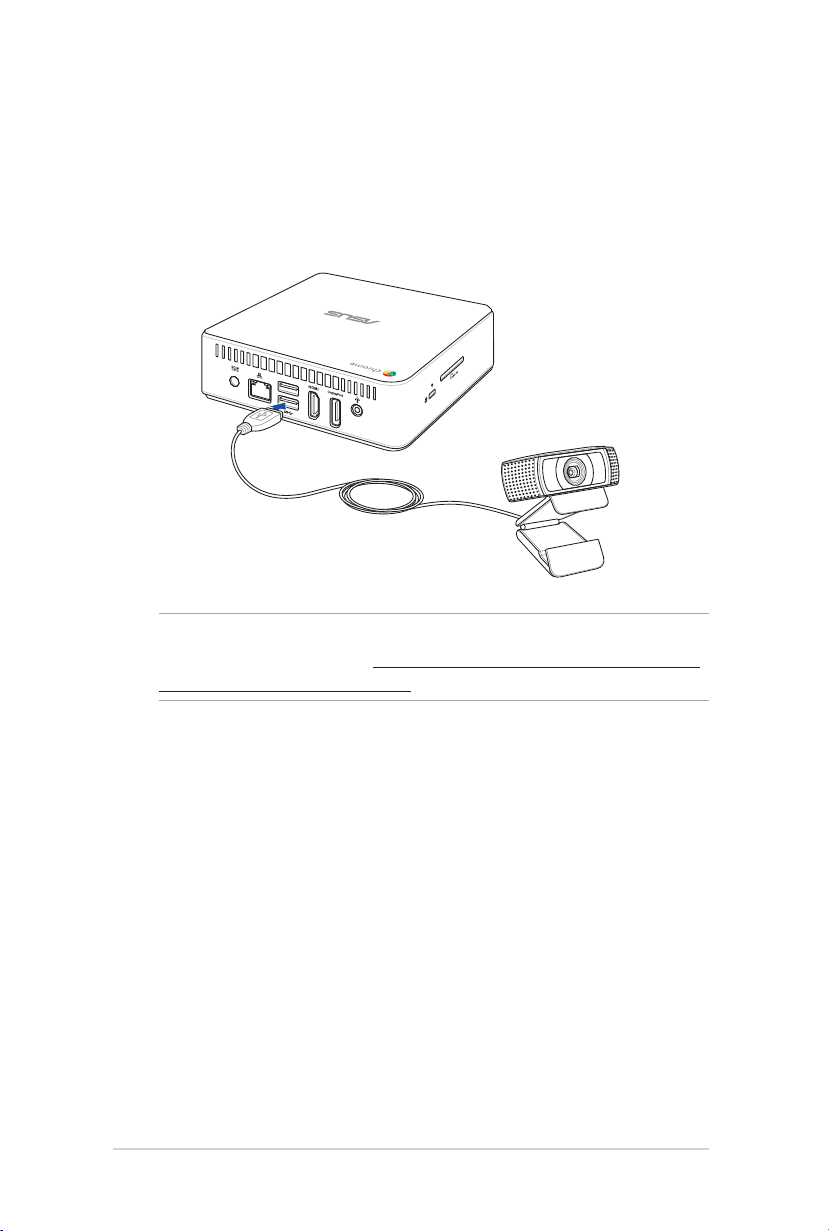
Подключите камеру
Камеру можно подключить к любому порту USB 3.0 устройства.
ПРИМЕЧАНИЕ: При подключении камеры обратитесь к следующей
технической документации: http://www.logitech.com/assets/45920/hd-prowebcam-c920-quick-start-guide.pdf.
16 Chromebox for meetings
Page 17
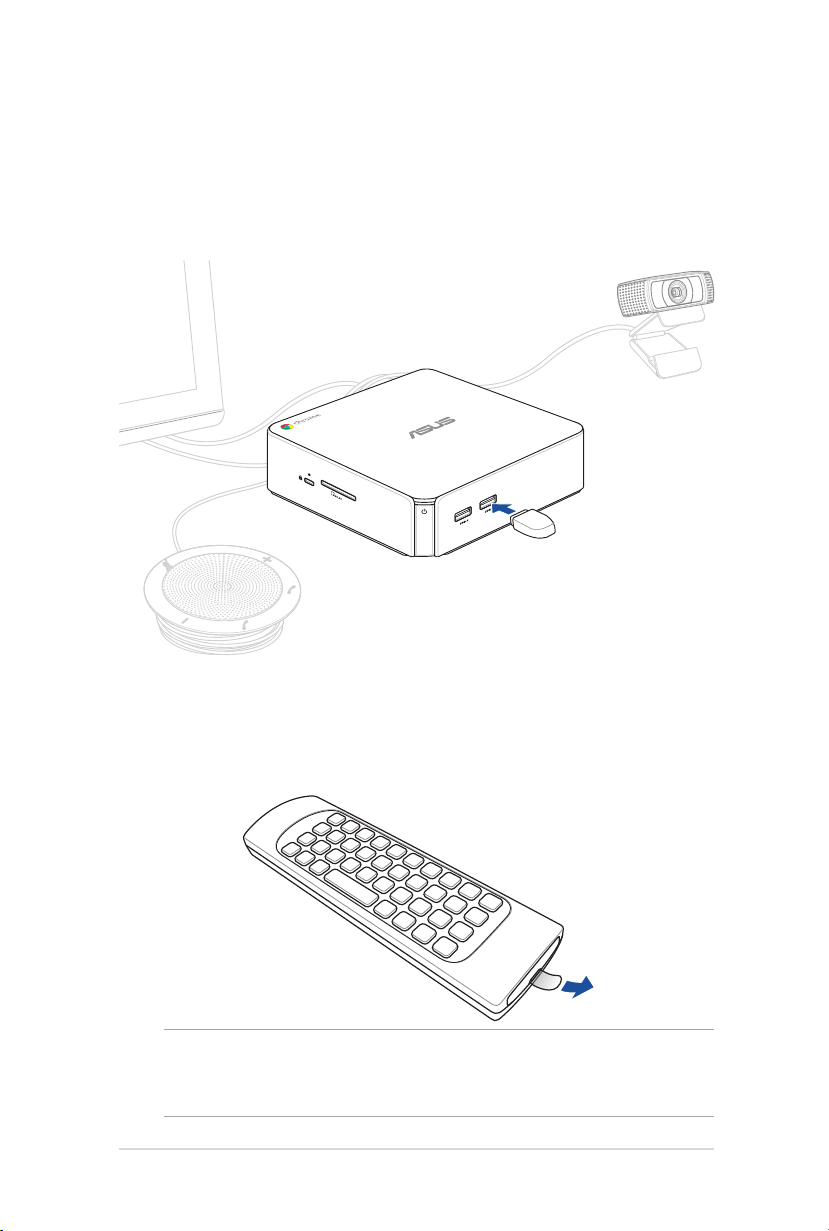
Подключите приемник для дистанционного управления
Подключите приемник дистанционного управления к порту USB 3.0 на
передней панели устройства.
Снимите с пульта защитную пленку
ПРИМЕЧАНИЕ: Пульт дистанционного управления и приемник
сопряжены на заводе и должны сопрягаться автоматически при
включении.
Chromebox for meetings 17
Page 18

Подключите к устройству блок питания
Для подключения к устройству блока питания:
A. Подключите блок питания к розетке (100В-240В).
B. Подключите шнур блока питания к разъему питания устройства.
ПРИМЕЧАНИЕ: Блок питания может отличаться в зависимости от
модели и региона.
18 Chromebox for meetings
Page 19

ВАЖНО!
• Настоятельно рекомендуется использовать только поставляемый
блок питания.
• При питании устройства от сети переменного тока настоятельно
рекомендуется использовать заземленную электрическую розетку.
• Розетка должна быть легко доступна и находиться рядом с
устройством.
• Отключая устройство от блока питания, отключите блок питания от
электрической розетки.
ПРИМЕЧАНИЕ:
Информация о блоке питания:
• Входное напряжение: 100~240 В
• Частота: 50-60 Гц
• Выходной ток: 3,42 A (65 Вт)
• Выходное напряжение: 19 В
Chromebox for meetings 19
Page 20

Включите устройство
Нажмите кнопку питания для включения системы.
ВАЖНО: Перед включением устройства убедитесь, что все
периферийные устройства (устройство громкой связи, камера, приемник
для пульта) и блок питания подключены правильно.
20 Chromebox for meetings
Page 21

Конфигурация устройства
Chromebox for meetings 21
3
Page 22

Перед использованием устройства для проведения видеоконференций
Системные требования
Площадь номера и настройка
Ваша устройство предназначено для помещения для 3-6 человек, хотя
оно работает также и в помещениях для 2-10 человек. Мы рекомендуем
помещение, в котором есть длинный стол с монитором на одном конце
(оптимально), либо круглый стол. Мы не рекомендуем использовать
устройство в помещении, созданном в стиле классной комнаты.
Помещение должно иметь следующее:
• Розетка Ethernet (для проводной сети)
• Электророзетка
Требования к сети
Устройство работает с проводными и беспроводными сетями.
Требования к сети такие же, как для тусовки видеоконференций.
Кроме того, мы рекомендуем для видеоконференций минимальную
ширину канала в 1 Мбит или 2 Мбит.
СОВЕТ: Хотя возможно использовать устройство с беспроводной
сетью, мы рекомендуем использовать проводное сетевое подключение
для лучшего качество видео и звука.
Требования к размещению
• Для установки устройства необходима площадь 145 мм х 145 мм.
• Для устройства громкой связи необходима площадь 140 мм х 150
мм.
• Универсальное крепление подходит для большинства стандартных
мониторов.
22 Chromebox for meetings
Page 23

Требования к дисплею и размещение
Ваше устройство работает с различными типами мониторов и
телевизоров. Дисплей должен иметь разъем HDMI или DisplayPort.
Разрешение экрана должно быть не менее 1280 x 720 пикселей. Для
наилучшего качества видео, мы рекомендуем разрешение в 1920 x 1080
пикселей.
Монитор можно разместить на столе или на стене, проектор можно
подвесить к потолку. Обратите внимание, что при установке дисплея,
возможно, потребуется просверлить отверстия и уложить кабели.
Если у вас уже есть системы конференц-связи в комнате, можно
использовать существующую структуру.
Размещение устройства громкой связи
Наилучшее размещение устройства громкой связи зависит от размера
помещения:
• Для помещений, где участники сидят в одном конце комнаты лицом
к дисплей, мы рекомендуем использовать устройство громкой связи
ближе к дисплею.
• В больших помещениях где участники сидят за столом, независимо
от положения дисплея, мы рекомендуем использовать устройство
громкой связи в центре стола.
Разъемы и аксессуары
В зависимости от настроек, может потребоваться следующее:
• Ethernet-кабель CAT5e для проводного подключения к сети (в
комплекте)
• Chromebox for meetings настенное крепление для монтажа на стену
(в комплекте)
• USB удлинитель для камеры длиной 5 футов (в комплекте)
• USB удлинитель для устройства громкой связи длиной 3 фута (в
комплекте)
СОВЕТ: Если вам нужен удлинитель для камеры и устройства громкой
связи, вы можете приобрести его отдельно.
Chromebox for meetings 23
Page 24

• Кабельные укрыватели, если необходим настенный монтаж
ПРИМЕЧАНИЕ: Кабельные укрыватели для настенного монтажа
приобретаются отдельно.
ВАЖНО: В комплект входит кабель для камеры - 5 футов и
кабель для устройства громкой связи - 3 фута Если монитор и
периферийные устройства требуется разместить на расстоянии,
возможно, потребуется дополнительный удлинитель USB.
Настройка системы
Крепление устройстваВы можете закрепить устройство на задней
панели монитора. Для крепления устройства к монитору или любому
VESA (100 мм) - совместимому устройству используйте монтажный
кронштейн Монтажный кронштейн входит в комплект поставки.
Установите камеру
Поместите свою камеру на монитор.
СОВЕТ: Установите камеру как можно ближе к уровню глаз.
24 Chromebox for meetings
Page 25

Подключите кабели
1
Подключите устройство к другим компонентам, используя входящие в
комплект кабели
5
4
3
2
1
7
6
1
DisplayPort подключается к монитору с разъемом DisplayPort.
2
HDMI подключается к монитору с разъемом HDMI.
Chromebox for meetings 25
Page 26

1
3
2
1
3
2
1
3
2
4
1
5
3
2
4
1
6
5
3
2
4
USB 3.0 порт для подключения камеры.
4
USB 3.0 порт для подключения системы громкой связи.
5
Сетевой порт для подключения к роутеру.
СОВЕТ: Хотя возможно использовать устройство с беспроводной сетью,
мы рекомендуем использовать проводное сетевое подключение для лучшего
качество видео и звука.
6
Разъем питания подключается к розетке.
ВАЖНО: Подключайте сетевой кабель когда вы завершили все другие
соединения.
7
USB 3.0 подключается к датчику дистанционного управления.
Инструкции по подключению для Вашей модели можно найти на сайте
продукта.
26 Chromebox for meetings
Page 27

Зарегистрируйте устройство
Общая регистрация
В этом разделе приведены инструкции для общей регистрации, которая
подходит почти для всех пользователей. Другие варианты регистрации
смотрите в разделе Выбор других параметров регистрации.
СОВЕТ: Для облегчения ввода регистрационных данных
рекомендуется подключить клавиатуру USB Если вы используете пульт
дистанционного управления, смотрите инструкции ниже:
• Нажмите вправо для перехода к следующему полю.
• Нажмите влево для возврата к предыдущему полю.
• Нажмите вверх или вниз для прокрутки списка для каждого поля.
• Нажмите Выбрать для выбора
Для завершения общей регистрации:
1. Включите монитор.
2. Включите устройство
3. Настройте язык, клавиатуру и сеть.
СОВЕТ: Если ваша сеть не появилась в списке Выберите сеть
выберите Присоединиться к сети и введите правильные настройки.
Если необходимо, обратитесь за помощью к сетевому администратору.
Chromebox for meetings 27
Page 28

4. Выберите Continue.
5. Принять условия Google Chrome OS.
6. Войдите с помощью учетной записи Google.
СОВЕТ: При использовании пульта дистанционного управления для
ввода пароля, пароль будет виден на экране. Используйте клавиатуру
USB для скрытия пароля во время ввода
7. Процесс регистрации происходит автоматически. После
завершения процесса нажмите Готово.
8. При появлении экрана Hangouts следуйте инструкциям на экране
для проверки камеру и громкой связи.
СОВЕТ:
Если вы не видите видео или не слышите звук во время теста:
• Убедитесь, что камера и устройство громкой связи подключены до
включения устройства
• Убедитесь, что камера и устройство громкой связи правильно
подключены
• Отключите кабели, затем подключите их снова и перезагрузите
устройство.
28 Chromebox for meetings
Page 29

9. Появится серия экранов с подсказками по использованию
устройства
В конце регистрации устройства на экране появится ссылка на
страницу администрирования устройства. С помощью этой ссылки
необходимо добавить в устройство календарь для обеспечения
запланированных конференций.
Выбор других параметров регистрации
Большинство пользователей могут пройти упрощенную регистрацию,
описанную в Общая регистрация. Опции предназначены для
пользователей, желающих изменить настройки или узнать больше.
Эти настройки появляются на втором экране регистрации, кроме
доступности, которая появляется на обоих экранах:
Доступность. Специальные возможности включают крупный
шрифт и размер курсора, голосовые подсказки и многое другое.
Выбранные здесь параметры относятся только к процессу
установки, а не к использованию устройства Для выбора
доступности с помощью пульта дистанционного управления
перейдите к кнопке Продолжить или Принять и продолжить,
затем нажмите вправо.
Отправлять информацию об использовании и ошибках Google.
Разрешить устройству отправлять информацию Google, что
поможет улучшить Chrome OS Для получения дополнительной
информации об этой опции нажмите Узнать больше
Настройки безопасности системы:Подробная информация о
настройках безопасности.
Условия Google Chrome OS: При использовании пульта ДУ
перейдите к кнопке Принять и продолжить, затем нажмите вправо
После открытия окна, можно прокручивать текст вверх и вниз
Chromebox for meetings 29
Page 30

Уведомление об обновлении до Windows 8.1 Pro
• На системе установлена ОС Windows 7 Professional, также
поставляется лицензия для ОС Windows 8.1 Professional
Одновременно можно использовать только одну версию Windows.
Переключение между версиями требует удаления одной версии и
установку другой.
• Для отката к Windows 7 настройки BIOS были изменены для
загрузки в режиме legacy BIOS. Если настройки BIOS не изменены
на режим UEFI перед установкой, будет установлена Windows 8.1
Pro, однако, следующие функции Windows 8.1 Pro, зависящие от
UEFI работать не будут
• Безопасная загрузка
• Seamless Boot experience
• Network unlock for Bitlocker for systems with a Trusted Platform
Module (TPM).
• eDrive support
ВАЖНО!
• Компьютер поставляется с предустановленной ОС Windows 7
Professional Обновление до Windows 8.1 Pro удалит все данные
Windows 7 Pro
• Если в комплекте с компьютером нет диска восстановления Windows
7 Professional, создайте резервную копию перед установкой Windows
8.1 Pro
30 Chromebox for meetings
Page 31

Управление устройствами и помещениями
Проверьте настройки консоли администратора для устройств Видеоконференции
Для управления устройствами с консоли администратора убедитесь
в правильной настройке часового пояса. Также можете выбрать
перезагрузку устройств через запланированное время.
1. С помощью ноутбука или другого устройства войдите в консоль
администратора.
2. Нажмите Управление устройствами, затем справа от Управление
устройством Hangouts нажмите Настройки.
3. (Дополнительно) В поле Запланированная перезагрузка
введите количество дней до перезагрузки Например, если нужно
перезагружать устройств каждые пять дней, введите 5.
4. Убедитесь, что в поле Часовой пояс в нижней части экрана, выбран
правильный часовой пояс.
Связь устройства с онлайн календарем
После регистрации устройства пользователь с правами администратора
должен связать устройство с онлайн календарем. Это позволяет
пользователям планировать видеоконференции
СОВЕТ: Нет необходимости связывать устройство с календарем при
использовании его для специальных собраний.
В конце регистрации устройства на экране появится ссылка на
страницу администрирования устройства Выполните следующие
действия, если вы пользователь с правами администратора:
1. С помощью ноутбука или другого устройства, скопируйте ссылку на
страницу администрирования в браузер.
2. На экране входа используйте учетную запись Google Apps. Вы не
увидите этот экран, если вы уже вошли в учетную запись
Chromebox for meetings 31
Page 32

3. Появится экран управления устройствами Нажмите Добавить
календарь и помещение.
4. На правой стороне экрана нажмите кнопку Unassigned и выполните
одно из следующих действий:
• Если комната с устройством отображается в списке,
выберите ее. Нажмите Сохранить.
• Если помещение не отображается в списке, нажмите
Создать ресурс. Введите название помещения и описание.
Нажмите Сохранить. Для связи устройства с календарем
нажмите Unassigned, выберите название помещения и
нажмите Сохранить.
32 Chromebox for meetings
Page 33

Изменить имя устройства
1. С помощью ноутбука или другого устройства войдите в консоль
администратора.
2. Нажмите Управление устройствами, затем справа от Управление
устройством Hangouts нажмите Устройства.
3. На экране появятся активные устройства. Выберите устройство,
которое нужно переименовать.
4. Нажмите стрелку вправо на имени устройства.
5. Нажмите Изменить имя устройства
6. Введите новое имя и нажмите Сохранить.
7. Появится экран с вопросом, нужно ли обновить имя календаря в
соответствии с новым именем устройства. Выберите Да или Нет.
СОВЕТ: Соответствие имени устройства и имени календаря
позволяет легко найти нужное устройство.
Chromebox for meetings 33
Page 34

Просмотр информации об устройстве
1. С помощью ноутбука или другого устройства войдите в консоль
администратора.
2. Нажмите Управление устройствами, затем справа от Управление
устройством Hangouts нажмите Устройства.
3. На экране появятся активные устройства. Выберите устройство, о
котором нужно посмотреть информацию.
4. Нажмите Оборудование и ОС. На правой стороне экрана
отображается информация об устройстве, включая модель,
серийный номер и прочее.
34 Chromebox for meetings
Page 35

Ввод информацию об устройстве
1. С помощью ноутбука или другого устройства войдите в консоль
администратора.
2. Нажмите Управление устройствами, затем справа от Управление
устройством Hangouts нажмите Устройства.
3. На экране появятся активные устройства. Выберите устройство, для
которого нужно добавить информацию.
4. Нажмите Заметки.
5. На правой стороне экрана нажмите кнопку Редактировать
6. Введите информацию в поля Пользователь, Примечание и Место
7. Нажмите Сохранить.
Chromebox for meetings 35
Page 36

Связать устройство с другим календарем или удалить
устройство из календаря
При перемещении устройства в другую комнату необходимо связать
устройство с новым календарем.
Кроме того, при прекращении использования устройства, можно
удалить его из календаря
1. С помощью ноутбука или другого устройства войдите в консоль
администратора.
2. Нажмите Управление устройствами, затем справа от Управление
устройством Hangouts нажмите Устройства.
3. На экране появятся активные устройства. Выберите устройство,
которое нужно связать или удалить.
4. Нажмите Добавить календарь и помещение.
5. На правой стороне экрана выберите помещение, в котором
находится устройство в данный момент и выполните одно из
следующих действий:
• Для связи устройства с другим календарем выберите
название помещения
• Для удаления устройства из любого помещения нажмите
Unassign.
6. Нажмите Сохранить.
36 Chromebox for meetings
Page 37

Ввод названия помещения, типа и описания
1. С помощью ноутбука или другого устройства войдите в консоль
администратора.
2. Нажмите Управление устройствами, затем справа от Управление
устройством Hangouts нажмите Устройства.
3. На экране появятся активные устройства. Выберите устройство,
информацию о помещении которого требуется изменить
4. Нажмите Добавить календарь и помещение.
5. На правой стороне экрана, выполните одно из следующих действий:
• Для изменения назначенного помещения нажмите
Редактировать ресурс справа от названия помещения.
Редактировать название, тип и описание и нажмите
Сохранить.
• Для редактирования другой комнаты или другого ресурса
выберите имя назначенного название комнаты и нажмите
Управление ресурсами. Это приведет вас на страницу
настроек календаря, где можно изменить имя, тип, или
описание ресурса или создать или удалить ресурс.
Chromebox for meetings 37
Page 38

38 Chromebox for meetings
Page 39

Устранение неисправностей
Chromebox for meetings 39
Page 40

Исправление проблем
Управление устройствами и помещениями
Я не знаю как определить устройство я хочу список устройств на
экране.
Если вы не уверены, какое устройство выбрать, вы можете определить
его по серийному номеру. Серийный номер устройства можно найти на
карте, поставляемой в комплекте или на нижней панели устройства.
Помощь и поддержка
Для получения подробной информации посетите домашнюю страницу
support.google.com/video conferencin
40 Chromebox for meetings
Page 41

Приложение
Page 42

Информация о правилах безопасности
Ваше устройство спроектировано и протестировано в соответствии
последними стандартами безопасности оборудования. Тем не
менее, для безопасного использования продукта важно выполнять
инструкции, приведенные в этом документе.
Установка системы
• Перед эксплуатацией устройства прочитайте все нижеследующие
инструкции.
• Не используйте устройство поблизости от воды или источника
тепла.
• Устанавливайте систему на устойчивую поверхность.
• Отверстия на корпусе предназначены для охлаждения. Не
закрывайте эти отверстия. Убедитесь, что Вы оставили свободное
пространство вокруг системы для ее вентиляции. Не вставляйте
объекты в вентиляционные отверстия устройства.
• Используйте устройство при температуре от 0°C до 35°C.
• При использовании удлинителя убедитесь, что общая мощность
нагрузки не превышает норму для удлинителя.
Эксплуатация
• Не подвергайте шнур питания механическому воздействию, не
наступайте на него.
• Избегайте пролива воды или любой другой жидкости на систему.
• Даже если система выключена, там остается напряжение. Перед
чисткой системы всегда отключайте все кабели.
• Если Вы столкнулись со следующими проблемами, отключите
питание и обратитесь в сервис или к Вашему продавцу.
– Шнур или вилка питания повреждены.
– В систему попала жидкость.
– Система не работает даже в том случае когда Вы следуете
инструкциям по эксплуатации.
42 Chromebox for meetings
Page 43

– Произошло падение системы с высоты.
– Ухудшилась производительность системы.
Литиево-ионный аккумулятор
ОСТОРОЖНО: При замене аккумулятора на аккумулятор
другого типа, возможен взрыв Заменяйте аккумулятор на такой
же или эквивалентный, рекомендованный производителем
Утилизируйте использованные аккумуляторы в соответствии с
инструкциями производителя
Не глотать элемент питания, есть опасность
химического ожога
Пульт дистанционного управления оснащен элементом питания
(монета) Проглатывание элемента питания может вызвать серьезные
внутренние ожоги и привести к смерти.
Храните новые и использованные элементы питания подальше от
детей. Если отсек элементов питания не закрывается, прекратить
использование продукта и поместите его подальше от детей.
Если вы проглотили элемент питания, немедленно обратитесь к врачу.
НЕ РАЗБИРАТЬ
Гарантийное обслуживание не относится к
продуктам, разобранным пользователями
НЕ выбрасывайте устройство вместе с бытовым мусором. Этот
продукт предназначен для повторного использования и переработки.
Символ перечеркнутого мусорного бака означает, что этот
продукт(электрическое, электронное оборудование и содержащий
ртуть аккумулятор) не следует утилизировать с бытовым мусором.
Пожалуйста сверьтесь с местными нормами по утилизации
электронных продуктов.
Chromebox for meetings 43
Page 44

Соответствие нормам
REACH
Согласно регламенту ЕС REACH (Registration, Evaluation, Authorization,
and Restriction of Chemicals – Регистрация, Оценка, Разрешения и
Ограничения на использование Химических веществ), на сайте ASUS
REACH размещен список химических веществ содержащихся в
продуктах ASUS: http://csr.asus.com/english/REACH.htm.
Утилизация и переработка
Компания ASUS берет на себя обязательства по утилизации
старого оборудования, исходя из принципов всесторонней защиты
окружающей среды. Мы предоставляем решения нашим клиентам для
переработки наших продуктов, аккумуляторов и других компонентов, а
также упаковки. Для получения подробной информации об утилизации
и переработке в различных регионах посетите http://csr.asus.com/
english/Takeback.htm.
Уведомление о покрытии
ВАЖНО!Для обеспечения электробезопасности корпус устройства (за
исключением сторон с портами ввода-вывода) покрыт изолирующим
покрытием.
Удостоверение Федеральной комиссии по связи США
Данное устройство соответствует части 15 Правил FCC. Эксплуатация
оборудования допустима при соблюдении следующих условий:
• Данное устройство не должно создавать помех
• На работу устройства могут оказывать влияние внешние помехи,
включая помехи, вызывающие нежелательные режимы его работы.
44 Chromebox for meetings
Page 45

Данное оборудование было протестировано и сочтено
соответствующим ограничениям по цифровым устройствам класса В,
в соответствии с частью 15 Правил FCC. Эти ограничения рассчитаны
на обеспечение защиты в разумных пределах от вредоносных
воздействий при установке в жилом помещении. Данное оборудование
генерирует и излучает радиочастотную энергию, которая может
создавать помехи в радиосвязи, если устройство установлено или
используется не в соответствии с инструкциями производителя. Тем
не менее, невозможно гарантировать отсутствие помех в каждом
конкретном случае. В случае, если данное оборудование действительно
вызывает помехи в радио или телевизионном приеме, что можно
проверить, включив и выключив данное оборудование, пользователю
рекомендуется попытаться удалить помехи следующими средствами:
• Переориентировать или переместить принимающую антенну.
• Увеличить расстояние между данным прибором и приемником.
• Подключить данное оборудование к розетке другой электроцепи,
нежели та, к которой подключен приемник.
• Проконсультироваться с продавцом или квалифицированным
радио-/ТВ-техником.
ВНИМАНИЕ: Изменения или дополнения к данному пункту, не
согласованные непосредственно со стороной, ответственной за
соответствие правилам, могут сделать недействительным право
пользователя на пользование данным оборудованием.
Требования по воздействию радиочастоты
Это оборудование должно быть установлено и работать в
соответствии с инструкциями, и антенны, используемые с этим
передатчиком должны быть установлены на расстоянии не менее
20 см от людей и не должны быть расположены рядом с другими
антеннами или передатчиками. Конечные пользователи должны
следовать инструкциям по эксплуатации для уменьшения воздействия
радиочастотной энергии.
Chromebox for meetings 45
Page 46

Заявление о соответствии европейской директиве
(R&TTE 1999/5/EC)
Следующие пункты были выполнены и считаются уместными и
достаточными:
• Основные требования [пункт 3]
• Защита здоровья и безопасности в соответствии с [пункт 3.1a]
• Испытание электробезопасности в соответствии с [EN 60950]
• Защита от электромагнитных излучений в соответствии с [пункт
3.1b]
• Испытания на электромагнитную совместимость в соответствии с
[EN 301 489-1] & [EN 301 489-17]
• Эффективное использование радиоспектра в соответствии с [пункт
3.2]
• Испытание радиоблоков в соответствии с [EN 300 328-2]
Ограничение беспроводного доступа во Франции
Некоторые области Франции имеют ограниченный диапазон частот. В
наихудшем случае максимальная разрешенная мощность составляет:
• 10 мВт для диапазона частот 2.4 ГГц (2400 МГц- 2483,5 МГц)
• 100 мВт для диапазона частот с 2446.5 МГц по 2483,5 МГц
ПРИМЕЧАНИЕ:Каналы с 10 по 13 работают в диапазоне с 2446.6 МГц
по 2483,5 МГц.
Возможности использования на открытом воздухе ограничены. В
границах частных владений или в частных владениях публичных
лиц использование возможно с предварительным согласованием
с Министерством Обороны, при этом максимальная разрешенная
мощность в диапазоне частот 2446.5- 2483,5 МГц не должна
превышать 100мВт. Использование на открытом воздухе в публичных
местах не разрешается.
46 Chromebox for meetings
Page 47

В департаментах, перечисленных ниже, для всего диапазона 2.4 ГГц :
• Максимальная разрешенная мощность внутри помещений 100 мВт
• Максимальная разрешенная мощность на открытом воздухе 10мВт
Департаменты, использование в которых полосы частот 2400-2483,5
МГц разрешено при условии максимальной разрешенной мощности в
пределах 100мВт в помещениях и 10мВт на открытом воздухе:
01 Ain 02 Aisne 03 Allier
05 Hautes Alpes 08 Ardennes 09 Ariège
11 Aude 12 Aveyron 16 Charente
24 Dordogne 25 Doubs 26 Drôme
32 Gers 36 Indre 37 Indre et Loire
41 Loir et Cher 45 Loiret 50 Manche
55 Meuse 58 Nièvre 59 Nord
60 Oise 61 Orne 63 Puy du Dôme
64 Pyrénées Atlantique 66 Pyrénées
Orientales
70 Haute Saône 71 Saône et Loire 75 Paris
82 Tarn et Garonne 84 Vaucluse 88 Vosges
89 Yonne 90 Territoire de
Belfort
67 Bas Rhin
94 Val de Marne
Эти требования, вероятно, изменятся со временем, Вы можете
использовать сетевую беспроводную карту во многих районах
Франции. Посетите сайт Органа регулирования телекоммуникаций
(ART) Франции для получения последней информации (www.arttelecom.fr).
ПРИМЕЧАНИЕ:Мощность беспроводного адаптера должна быть
меньше 100мВт, но более 10мВт.
Chromebox for meetings 47
Page 48

Удостоверение Департамента по средствам связи
Канады
Данное цифровое устройство не превышает ограничения класса В
по выделению радиошума от цифровых устройств, установленных в
правилах по радиопомехам департамента по средствам связи Канады.
Данное цифровое устройство класса В соответствует стандарту ICES-
003.
Промышленный стандарт Канады: требования к
воздействию радиочастоты
Это оборудование соответствует ограничениям IC по радиоизлучению,
установленными для нерегулируемой среды. Для удовлетворения
требованиям IC RF пожалуйста избегайте прямого контакта с
передающей антенной во время передачи. Конечные пользователи
должны следовать инструкциям по эксплуатации для уменьшения
воздействия радиочастоты.
Эксплуатация оборудования допустима при соблюдении следующих
условий:
• Данное устройство не должно создавать помех
• На работу устройства могут оказывать влияние внешние помехи,
включая те, которые могут вызвать нежелательные режимы его
работы.
48 Chromebox for meetings
Page 49

Предупреждающий знак CE
Маркировка CE для устройств без модуля беспроводной сети/
Bluetooth
Поставляемое устройство совместимо с требованиями директив
ЕС 2004/108/EC “Электромагнитная совместимость” и 2006/95/EC
“Низковольтное оборудование”.
Маркировка CE для устройств с модулем беспроводной сети/
Bluetooth
Это оборудование соответствует требованиям директивы Европейского
парламента и Еврокомиссии №1999/5/EC от 9 марта 1999 года о
совместимости средств радиосвязи и телекоммуникационного
оборудования.
Каналы беспроводного доступа в различных
диапазонах
N. Америка 2.412-2.462 ГГц с 1 по 11 каналы
Япония 2.412-2.484 ГГц с 1 по 14 каналы
Европа 2.412-2.472 ГГц с 1 по 13 каналы
Chromebox for meetings 49
Page 50

Совместимость со стандартом ENERGY STAR
ENERGY STAR – это совместная программа
Министерства энергетики и Агентства по
охране окружающей среды США, помогающая
предприятиям и гражданам защищать
окружающую среду и экономить энергию благодаря
использованию энергосберегающих продуктов и
технологий.
Все продукты ASUS с логотипом ENERGY STAR соответствуют
стандарту ENERGY STAR и оснащены функциями управления
питанием, которые включены по умолчанию. Монитор и компьютер
автоматически переходят в спящий режим после 10 и 30 минут
бездействия. Для "пробуждения" компьютера щелкните мышью или
нажмите любую клавишу на клавиатуре.
Пожалуйста, посетите http://www.energy.gov/powermanagement для
получения подробной информации по управлению питанием и защите
окружающей среды. Кроме того, посетите http://www.energystar.gov для
получения детальной информации о совместной программе ENERGY
STAR.
ПРИМЕЧАНИЕ:Energy Star не поддерживается на продуктах FreeDOS
и Linux.
50 Chromebox for meetings
Page 51

Контактная информация ASUS
ASUSTeK COMPUTER INC.
Адрес 15 Li-Te Road, Peitou, Taipei, Taiwan 11259
Телефон +886-2-2894-3447
Факс +886-2-2890-7798
E-mail info@asus.com.tw
Сайт: http://www.asus.com/tw
Техническая поддержка
Телефон +86-21-38429911
Факс +86-21-58668722, доб. 9101#
Онлайн поддержка http://www.asus.com/tw/support/
ASUS COMPUTER INTERNATIONAL ( Америка)
Адрес 800 Corporate Way, Fremont, CA 94539, USA
Телефон +1-510-739-3777
Факс +1-510-608-4555
Сайт: http://www.asus.com/us/
Техническая поддержка
Факс +1-812-284-0883
Телефон +1-812-282-2787
Онлайн поддержка http://www.service.asus.com/
ASUS COMPUTER GmbH (Германия и Австрия)
Адрес Harkort Str. 21-23, D-40880 Ratingen, Germany
Факс +49-2102-959931
Сайт: http://www.asus.com/de
Онлайн контакт: http://eu-rma.asus.com/sales
Техническая поддержка
Телефон +49-2102-5879555
Факс +49-2102-959911
Онлайн поддержка http://www.asus.com/de/support/
Производитель
ASUSTeK Computer Inc.
Тел: +886-2-2894-3447
Адрес: Нет. 150, LI-TE RD., PEITOU, TAIPEI 112,
TAIWAN
Официальный
представитель в
Европе
ASUSTeK Computer GmbH
Адрес: HARKORT STR. 21-23, 40880 RATINGEN,
GERMANY
Chromebox for meetings 51
Page 52

EC Declaration of Conformity
We, the undersigned,
Manufacturer:
Address, City:
Country:
Authorized representative in Europe:
Address, City:
Country:
declare the following apparatus:
Product name : Chromebox
Model name : Chromebox XXXXXXXXXXXXXXXXXXXX
conform with the essential requirements of the follo wing directives:
2004/108/EC-EMC Directive
EN 55022:2010+AC:2011
EN 61000-3-2:2006+A2:2009
EN 55013:2001+A1:2003+A2:2006
1999/5/EC-R &TTE Directive
EN 300 328 V1.7.1(2006-10)
EN 300 440-1 V1.6.1(2010-08)
EN 300 440-2 V1.4.1(2010-08)
EN 301 511 V9.0.2(2003-03)
EN 301 908-1 V5.2.1(2011-05)
EN 301 908-2 V5.2.1(2011-07)
EN 301 893 V1.6.1(2011-11)
EN 302 544-2 V1.1.1(2009-01)
EN 302 623 V1.1.1(2009-01)
EN 50360:2001
EN 62479:2010
EN 50385:2002
EN 62311:2008
2006/95/EC-LVD Directive
EN 60950-1 / A12:2011 EN 60065:2002 / A12:2011
2009/125/EC-ErP Directive
Regulation (EC) No. 1275/2008
Regulation (EC) No. 642/2009
2011/65/EU-RoHS Directive
CE marking
Ver. 130816
ASUSTeK COMPUTER INC.
4F, No. 150, LI-TE Rd., PEITOU, TAIPEI 112, TAIWAN
TAIWAN
ASUS COMPUTER GmbH
HARKORT STR. 21-23, 40880 RATINGEN
GERMANY
(X can be 0~9,a~z,A~Z,- , / or blank)
EN 55024:2010
EN 61000-3-3:2008
EN 55020:2007+A11:2011
EN 301 489-1 V1.9.2(2011-09)
EN 301 489-3 V1.4.1(2002-08)
EN 301 489-4 V1.4.1(2009-05)
EN 301 489-7 V1.3.1(2005-11)
EN 301 489-9 V1.4.1(2007-11)
EN 301 489-17 V2.2.1(2012-09)
EN 301 489-24 V1.5.1(2010-09)
EN 302 326-2 V1.2.2(2007-06)
EN 302 326-3 V1.3.1(2007-09)
EN 301 357-2 V1.4.1(2008-11)
EN 302 291-1 V1.1.1(2005-07)
EN 302 291-2 V1.1.1(2005-07)
Regulation (EC) No. 278/2009
Regulation (EC) No. 617/2013
(EC conformity marking)
Declaration Date: 27/02/2014
Year to begin affixing CE marking: 2014
Position : CEO
Name :
Jerry Shen
Signature :
__________
52 Chromebox for meetings
Page 53

DECLARATION OF CONFORMITY
Per FCC Part 2 Section 2. 1077(a)
Responsible Party Name:
Address: 800 Corporate Way, Fremont
Phone/Fax No: (510)739-3777/(510)608-4555
hereby declares that the product
Product Name : Chromebox
Model Number : Chromebox XXXXXXXXXXXXXXXXXXXX
Conforms to the following specifications:
FCC Part 15, Subpart B, Unintenti onal Radiators
Supplementary Information:
This device complies with part 15 of the FCC Rules. Operation is subject to the
following two conditions: (1) This device may not cause harmful interference,
and (2) this device must accept any interference received, including interference
that may cause undesired operation.
Representative Person’s Name : Steve Chang / President
Asus Computer International
(X can be 0~9,a~z,A~Z,- , / or blank)
, CA 94539.
Signature :
Date : Feb. 27, 2014
Ver. 120601
Chromebox for meetings 53
Page 54

54 Chromebox for meetings
